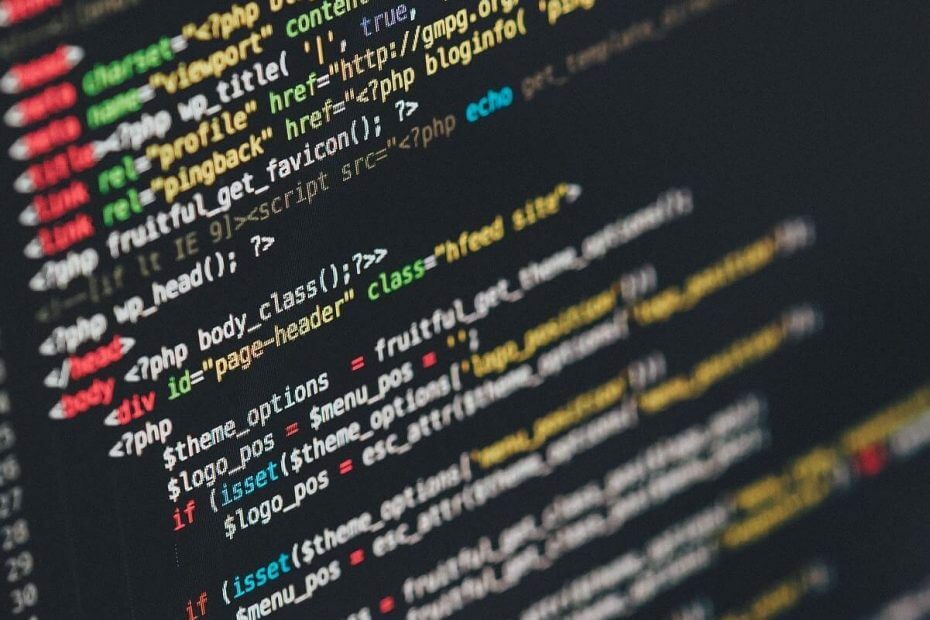
이 소프트웨어는 드라이버를 계속 실행하여 일반적인 컴퓨터 오류 및 하드웨어 오류로부터 안전하게 보호합니다. 간단한 3 단계로 모든 드라이버를 확인하세요.
- DriverFix 다운로드 (확인 된 다운로드 파일).
- 딸깍 하는 소리 스캔 시작 문제가있는 모든 드라이버를 찾습니다.
- 딸깍 하는 소리 드라이버 업데이트 새 버전을 얻고 시스템 오작동을 방지합니다.
- DriverFix가 다운로드되었습니다. 0 이번 달 독자.
HTML을 포함한 모든 파일로 작업하려면시기 적절한 백업이 필요합니다. 일부 사용자는 어떤 이유로 파일이 손상되어 불리한 위치에 있습니다. 손상된 HTML 파일이 실제로 손상되었고 인코딩 오류를보고 있지 않은 경우 수행 할 수있는 작업이 거의 없습니다. 그러나 인코딩으로 인해 텍스트가 모두 스크램블 된 경우 아래에서 해상도를 확인하십시오.
손상된 HTML 파일을 복구하는 방법
HTML 파일이 손상 될 가능성은 매우 낮습니다. 그래도 항상 모든 프로젝트의 백업을 여러 개 만들고 다른 위치에 저장하는 것이 좋습니다. HTML로 손상된 파일이 제대로 저장되지 않은 경우 복구 할 수있는 기회가 조금 있습니다. 또한 해당 파일을 덮어 쓴 경우에도 마찬가지입니다. 결합되면 파일 검색이 불가능합니다.
그러나 편집 도구 (메모장 ++ 또는 Microsoft Word) 내의 일부 도구를 사용하여 손상을 수정하려고 할 수 있습니다. 희망을 높이 지 않더라도 요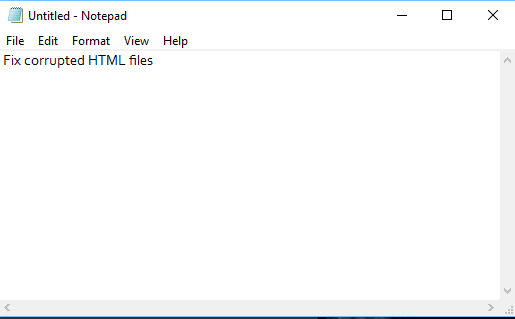
또한 특수 문자를 복사하여 붙여 넣거나 두 개의 다른 인코딩 체계를 연결 (연결) 한 경우 도구에서 문자를 디코딩 할 수없는 경우가 있습니다.
따라서 문서를 열고 현재 체계에 맞는 인코딩 체계를 찾을 때까지 사용 가능한 모든 인코딩 체계를 순환합니다. 그래도 도움이되지 않으면 파일 기록 창 기능을 사용할 수 있습니다 (사용 가능한 경우). 이렇게하면 손상이 발생하기 전에 이전 버전의 HTML 파일을 복원 할 수 있습니다.
그래도 도움이되지 않으면 처음부터 다시 시작하고 향후 데이터 손실을 방지하기 위해 적시에 파일을 백업하는 것을 잊지 마십시오. HTML 손상을 처리하는 다른 방법을 알고있는 경우 아래 댓글 섹션에 알려주십시오.
확인해야 할 관련 이야기 :
- 2018 년에 사용할 최고의 HTML5 온라인 사진 편집기 4 개
- EdgeHTML 엔진은 Microsoft Edge의 입력 응답 성을 향상시킵니다.
- Windows 폴더 스냅 샷을 HTML 파일로 저장하는 방법
- Google 크롬은 기본적으로 HTML5를 실행하여 Flash를 대체합니다.


![온라인에서 손상된 이미지를 수정하는 방법 [2020 년에 사용하기 가장 좋은 도구]](/f/2209f1433330814eae74963951343bcc.jpg?width=300&height=460)